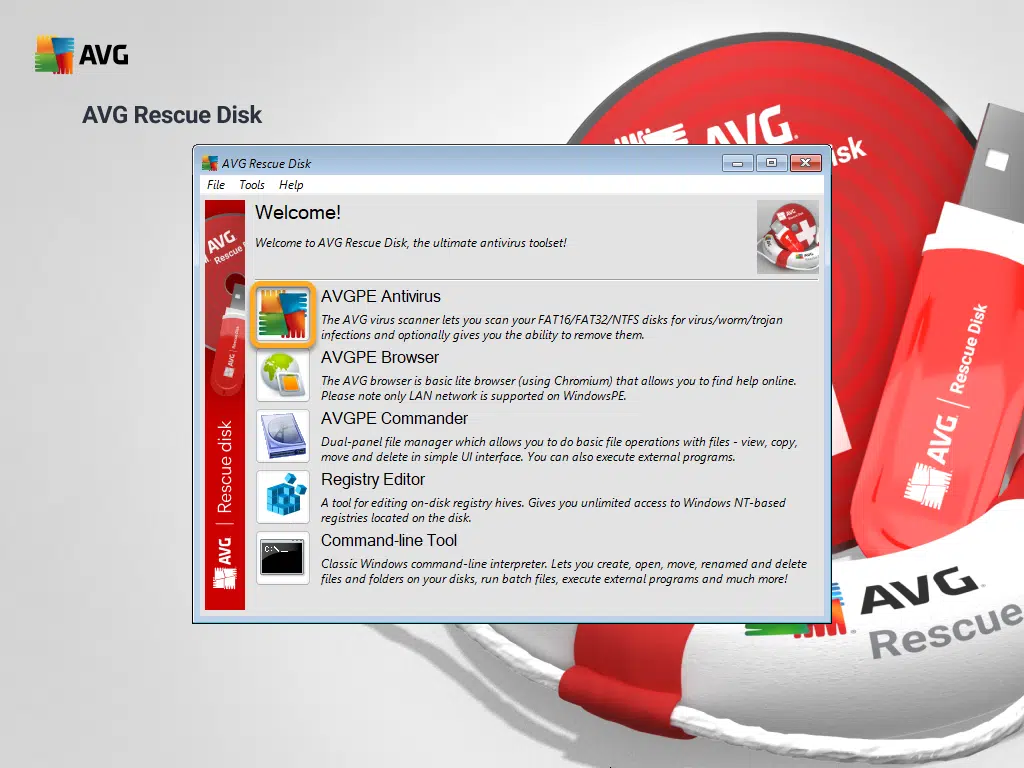- Un USB de rescate analiza y limpia malware fuera de Windows, mejorando la detección.
- Existen soluciones booteables líderes (Kaspersky, Avira, Bitdefender, ESET, Avast, etc.).
- Arrancar desde USB/UEFI correctamente es clave para ejecutar el entorno de rescate.
- Prevención (actualizaciones, bloqueo de AutoRun) y recuperación de datos completan la estrategia.
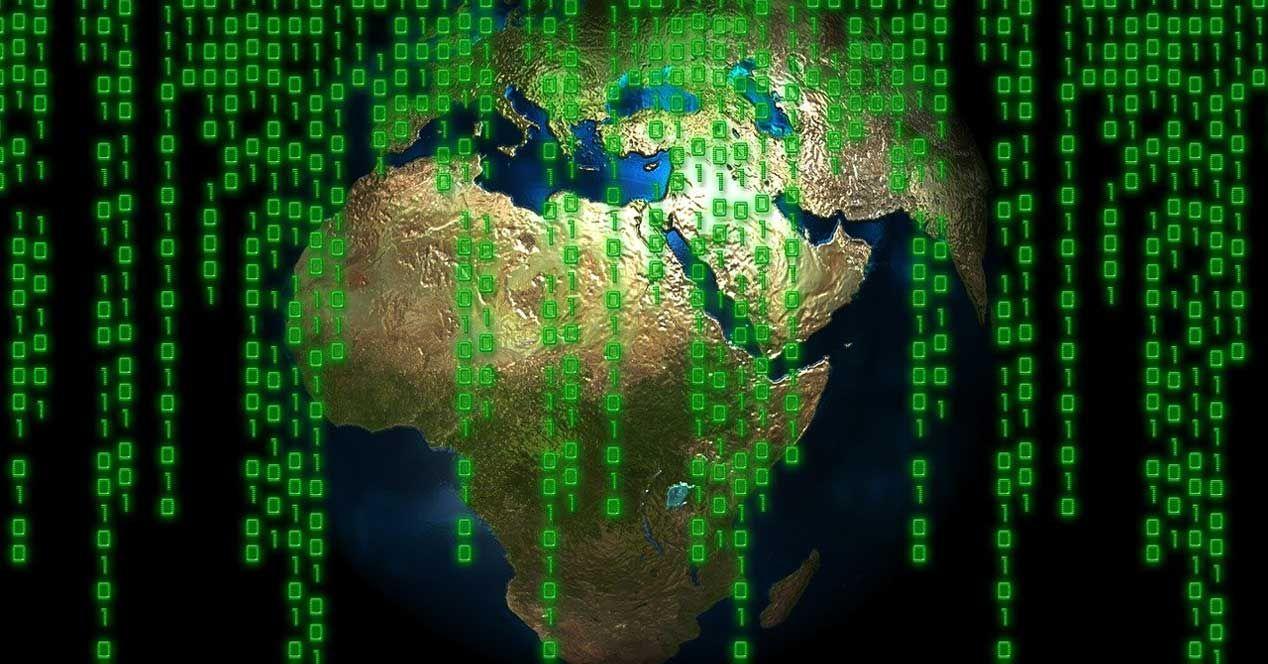
Cuando un malware bloquea el arranque de Windows o sabotea el sistema, un USB de rescate con antivirus puede sacarte del apuro. Estas herramientas funcionan fuera del sistema operativo e impiden que el malware se defienda, aumentando las probabilidades de detección y limpieza y facilitando identificar los tipos de malware.
En esta guía te explico, con todo detalle, cómo crear y usar diferentes discos y memorias USB de rescate, qué opciones hay en el mercado, cómo arrancar desde USB o DVD, qué hacer si el disco está cifrado y cómo recuperar datos tras una infección. Verás también recomendaciones prácticas para prevenir futuras incidencias.
Qué es un USB de rescate y cuándo utilizarlo
Un USB de rescate es un medio arrancable con un entorno mínimo y un antivirus que permite analizar el equipo sin iniciar Windows. Al ejecutarse por fuera del sistema, el malware no puede bloquear el análisis ni ocultarse con tanta facilidad, lo que ayuda a detectar procesos ocultos y rootkits.
Úsalo cuando sospeches una infección que impide el inicio normal, cuando los análisis dentro de Windows no solucionan el problema, o si detectas síntomas serios (p. ej., MBR alterado, pantallas de error, reinicios constantes o cifrado sospechoso). Para problemas de arranque puedes ver cómo restaurar el bootloader.
Comprobaciones previas y requisitos
Antes de lanzarte, confirma que el fallo es realmente por malware y no por hardware, controladores o cambios de BIOS/UEFI. Esto te ayudará a elegir la herramienta y el procedimiento adecuados.
Ten a mano otro PC limpio con Windows, conexión a Internet y un USB vacío (recomendable 4 GB o más; algunas soluciones funcionan con 2 GB). Si vas a grabar un DVD, necesitarás una grabadora y software compatible con ISO (la Grabadora de imágenes de disco de Windows basta).
Configura el equipo a reparar para que permita arrancar desde USB o DVD, y lee los mensajes de las herramientas con calma; actuar con prisas aumenta el riesgo de perder datos o interrumpir el proceso. Si lo prefieres, utiliza herramientas como WinSetupFromUSB.
Crear un USB de rescate con soluciones concretas
Distintos fabricantes ofrecen utilidades integradas o imágenes ISO para crear el medio. A continuación, verás cómo proceder con AVG, Avast y Panda Cloud Cleaner, además de una guía genérica con Rufus para cualquier ISO.
AVG Rescue (Kit de rescate)
En el producto de AVG, abre el panel “Kit de rescate” y elige “Crear USB de rescate”. Es muy directo: inserta la memoria USB, pulsa “Comenzar” y después “Instalar”.
Una vez creado, podrás iniciar cualquier PC desde ese USB y ejecutar el análisis fuera de Windows. Si tu equipo no arranca automáticamente, usa el Menú de arranque o ajusta el orden de arranque en BIOS/UEFI.
Avast: Disco de rescate (USB o DVD)
Avast permite crear su Disco de rescate en USB o generar un archivo ISO para grabarlo en DVD. Necesitas un PC con Windows sin malware y Avast Antivirus instalado.
- Crear en USB: Inserta un USB vacío, selecciona la unidad y deja que se complete la creación. Al terminar, acepta y retira el medio con seguridad.
- Crear ISO para DVD: Genera el ISO, abre la carpeta, haz clic derecho y elige “Grabar imagen de disco” (en Windows 11: “Mostrar más opciones” ▸ “Grabar imagen de disco”). Selecciona la grabadora y pulsa “Grabar”.
Importante: el Disco de rescate de Avast no es compatible con procesadores ARM. Si tu equipo está basado en ARM, opta por otra solución booteable.
Panda Cloud Cleaner (USB arrancable)
En un PC que funcione bien, descarga PandaCloudCleanerUSB.exe. Conecta el USB, pulsa “Comenzar”, elige la unidad y “Instalar”. El asistente mostrará el progreso y confirmará la creación correcta del USB.
En el PC infectado, inserta el USB y reinicia. Si el equipo no arranca desde USB, tendrás que cambiar la secuencia de arranque en BIOS/UEFI o usar el menú de arranque. Acepta la licencia con Intro y sigue el asistente: te pedirá retirar el USB cuando prepare el análisis, reiniciará el equipo y lanzará Panda Cloud Cleaner automáticamente. Pulsa “Aceptar y analizar”.
Ten presente que durante el análisis en modo avanzado no podrás usar el ordenador; déjalo trabajar hasta que el proceso termine y se muestren los resultados para desinfectar. Si prefieres otra herramienta, puedes ver cómo desinfectar con Malwarebytes.
Si prefieres ayuda profesional, algunos proveedores ofrecen soporte telefónico especializado; por ejemplo, Panda dispone de asistencia en España en horario laboral.
Cómo arrancar desde una memoria USB o DVD
Con el PC apagado, inserta el USB de rescate o el DVD. Enciende y pulsa la tecla de acceso al Menú de arranque (suele ser F12, F11, F8, Esc o una indicada por el fabricante).
En el Menú de arranque, elige el dispositivo correspondiente: puede mostrarse como “Dispositivo de almacenamiento USB”, “Unidad flash USB”, “Dispositivos extraíbles”, o el nombre del lector óptico para DVD. A veces aparece en submenús con otras unidades.
Si no logras acceder al Menú de arranque, consulta la documentación de tu equipo, el sitio del fabricante o su soporte técnico para las teclas exactas y pasos en tu modelo; si aparece un rescate de GRUB, sigue la guía para arreglar el rescate GRUB.
Análisis y desinfección con un entorno Live
Una vez arranque el entorno de rescate, sigue las instrucciones. En soluciones como el Disco de rescate de Avast verás un menú principal con “AvastPE Antivirus”.
Conecta el PC a Internet si es posible y busca la opción de actualizar la base de firmas (en Avast es “Actualizar VPS”), de forma que el motor tenga las definiciones más recientes.
- Escaneo de todos los discos: revisa todas las unidades.
- Escaneo por carpetas o discos seleccionados: elige ámbitos concretos si lo necesitas.
- Incluye la casilla de “analizar archivos comprimidos” si quieres revisar ZIP/RAR, etc.
Al terminar, consulta el informe y las acciones disponibles. En muchas herramientas podrás elegir “Solucionar automáticamente” o revisar manualmente cada detección para decidir entre limpiar, poner en cuarentena o eliminar, y, si necesitas pasos posteriores, consulta cómo reparar Windows después de una infección.
Herramientas de antivirus booteables recomendadas
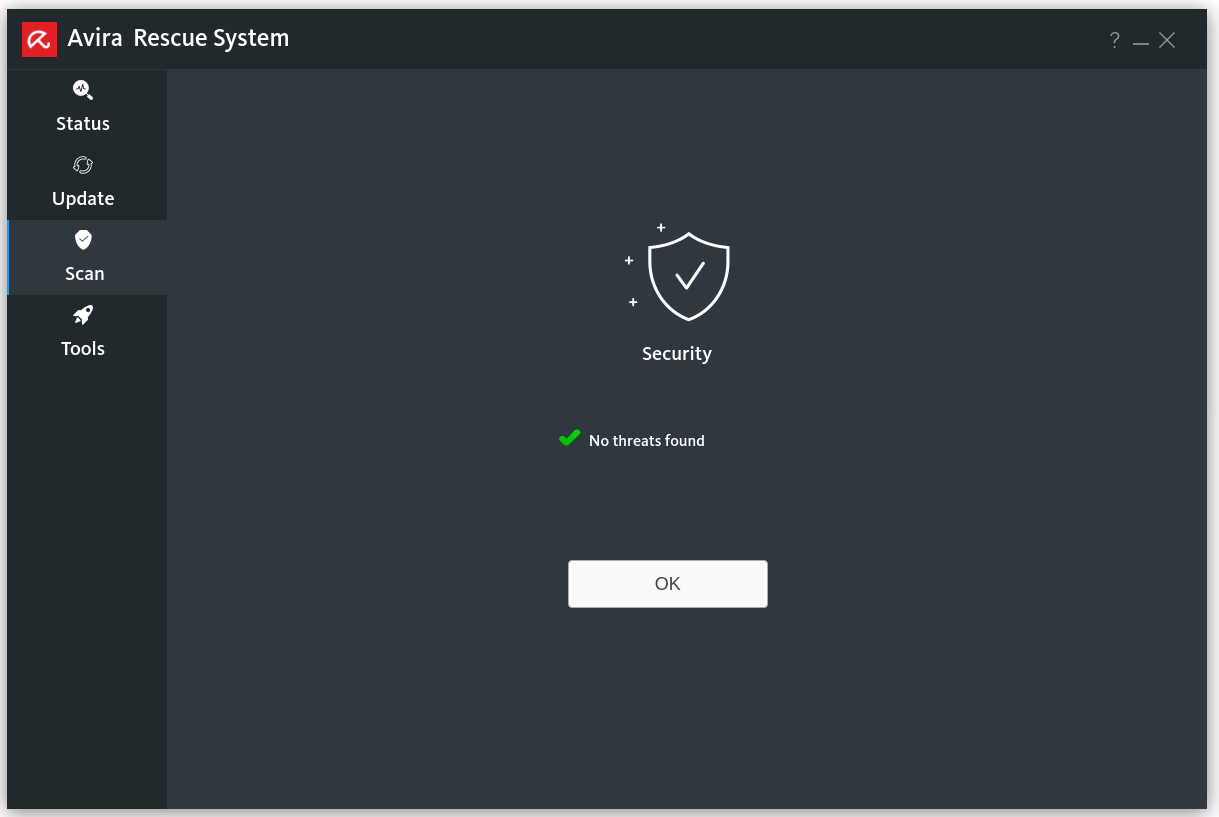
Existen numerosas alternativas, desde ISOs completas hasta utilidades que generan el USB de forma automática. Aquí tienes un panorama amplio de opciones populares y qué aportan. Si buscas suites de arranque, mira alternativas a Hiren’s BootCD.
Kaspersky Rescue Disk
Se descarga en formato ISO y ofrece interfaz gráfica, actualización online de firmas, y análisis del MBR y archivos ocultos. También incluye utilidades como editor del registro y navegador web para tareas adicionales.
Avira Rescue System
Orientado a la sencillez: enfocado en detectar y eliminar malware e incidencias del arranque. Además de escaneo, dispone de extras como prueba de memoria, edición de registro y opciones de particionado básico.
Bitdefender Rescue CD
Basado en Linux, actualizado con las últimas definiciones al conectarse a Internet. Adecuado para análisis profundos cuando sospechas infecciones persistentes o difíciles.
Dr.Web LiveDisk
Conocido por lidiar con rootkits y amenazas persistentes; incorpora un administrador de archivos y navegador. Es útil cuando necesitas diagnóstico adicional más allá del escaneo.
Windows Defender Offline
La opción de Microsoft para escanear sin iniciar Windows. Disponible para 32 y 64 bits, es ideal si prefieres herramientas nativas en equipos con Windows.
ESET SysRescue
Arranca desde CD/DVD o USB, accede al sistema de archivos y unidades para limpiar amenazas que bloqueen el arranque. Ojo: la actualización de firmas no se ejecuta sola; debes realizarla manualmente en la interfaz (apartado “Update”).
AVG Rescue CD/USB
Interfaz tipo BIOS, muy completa en funciones. Permite varios modos de análisis, configurar la red y consultar resultados de escaneos anteriores. Ideal para perfiles técnicos.
Panda SafeCD
Funciona de forma independiente al sistema operativo y soporta NTFS y FAT. Presenta un informe completo al finalizar y permite definir unidades a analizar y las acciones ante hallazgos.
Norton Bootable Recovery Tool
Descarga un ISO de menos de 1 GB para iniciar el equipo problemático. Ofrece varios tipos de análisis y actualización automática de su base de datos al conectarse.
Trend Micro Rescue Disk
Se obtiene como ejecutable que crea la imagen con el antivirus y luego la grabas en USB o CD. Puede inspeccionar archivos ocultos, controladores y el MBR, sin cargar los archivos del sistema potencialmente comprometidos.
Adaware Live CD
Permite crear un USB o CD Live para arrancar el sistema y desinfectarlo. Ten en cuenta que el tamaño supera 1 GB, así que la descarga puede tardar. No admite análisis de archivos individuales.
Panda USB Vaccine
No es un antivirus de arranque como tal, sino una utilidad para desactivar el AutoRun y frenar infecciones vía USB. Se maneja por línea de comandos y puede integrarse para escaneos previos al inicio, y puede ayudar a desinfectar memoria USB.
Bitdefender USB Immunizer
Similar a la anterior, bloquea ejecución automática desde memorias para impedir propagación por USB. Útil como capa preventiva en Windows.
USB Threat Defender
Enfocado a neutralizar amenazas de AutoRun y ofrecer protección constante. Trabaja en segundo plano y cubre sistema y unidades USB.
USB Disk Security
Aplicación independiente con varias funciones para proteger el sistema contra malware por USB. Desactiva AutoRun en sistema y pendrives como medida preventiva.
BullGuard (Rescue)
Solución de seguridad completa con medio de rescate que escanea y bloquea ejecución automática por USB. Está orientada a usuarios de Windows y a reducir el riesgo de reinfección.
McAfee VirusScan USB / Rescue
Propuesta portátil de McAfee con escaneo automático al conectar unidades y opción de Rescue Drive para equipos comprometidos que no inician.
Avast Boot-Time Scan (sin USB)
Alternativa útil si puedes entrar en Windows: programa un análisis en el arranque desde Avast para detectar malware antes de que el sistema cargue por completo.
Crear un USB booteable genérico con Rufus
Si cuentas con un archivo ISO (Kaspersky, Avira, Bitdefender, etc.), usa Rufus para grabarlo en un USB de forma sencilla y fiable.
- Abre Rufus, selecciona tu memoria USB y elige la ISO del antivirus.
- Escoge el esquema de partición adecuado (GPT/UEFI o MBR/BIOS según tu equipo) y pulsa “Iniciar”.
- Una vez creado, expulsa el USB con seguridad y úsalo para arrancar el PC infectado.
Si el disco está cifrado: rescate del sistema operativo
Cuando no puedes acceder a un disco duro cifrado y Windows no carga, la vía correcta es preparar un entorno de preinstalación (WinPE) con la utilidad de restauración correspondiente; ver cómo instalar Windows PE.
- Genera el ejecutable de la utilidad de restauración para tus dispositivos cifrados.
- Crea una imagen WinPE personalizada e incluye la utilidad en la imagen.
- Graba esa imagen en un medio de arranque (USB o CD/DVD) y arranca desde él para restaurar el acceso al disco. Puedes ver más detalles en la documentación de Microsoft (por ejemplo, TechNet).
USB y virus: dos aclaraciones útiles
¿Puede un USB transportar malware? Sí. Al conectar una unidad comprometida, es posible que se reproduzca la infección en otros sistemas, sobre todo si el AutoRun no está bloqueado.
¿Cómo mantengo seguro mi USB? Escanéalo siempre al conectarlo y evita abrirlo sin análisis previo; además, desactiva la ejecución automática para reducir riesgos.
Consejos de prevención y buenas prácticas
Mantén actualizado tu antivirus y el sistema; activa las actualizaciones automáticas de Windows para cubrir vulnerabilidades conocidas y prevenir ataques.
Navega con prudencia: evita páginas poco fiables, desactiva Java en el navegador si no lo usas y no abras correos de remitentes desconocidos o adjuntos sospechosos.
Controla los medios físicos: limita el uso de pendrives de terceros y analiza cada USB antes de abrirlo. El cifrado del disco y el arranque seguro ayudan a proteger el MBR y el entorno de inicio.
Recuperar datos tras una infección
Si tras la limpieza aparecen datos dañados o inaccesibles, puedes recurrir a herramientas de recuperación de archivos reputadas. Una alternativa popular es Wondershare Recoverit, con soporte para numerosos formatos y dispositivos.
Procedimiento típico: instala el software en un PC limpio, selecciona la unidad afectada (incluido el USB externo si aplica), inicia un escaneo completo y, al finalizar, previsualiza y recupera los archivos necesarios a otra ubicación. Como alternativa, consulta cómo recuperar las carpetas Documentos y Descargas.
Como método adicional, puedes intentar la verificación del disco con CMD: abre Ejecutar (Win+R), escribe “cmd”, y ejecuta chkdsk contra la letra de unidad (por ejemplo, chkdsk D: /f). Responde “Y” si te lo solicita y deja que el proceso finalice sin interrupciones.
Un USB de rescate con antivirus es una herramienta fundamental cuando el equipo no inicia por malware, porque te permite analizar desde fuera del sistema, actualizar firmas, revisar discos completos o zonas sensibles como el MBR y elegir entre acción automática o revisión manual. Con las alternativas que has visto —desde Kaspersky, Avira, Bitdefender, Dr.Web, Windows Defender Offline, ESET, AVG, Panda, Norton o Trend Micro, hasta utilidades preventivas como Panda USB Vaccine y Bitdefender USB Immunizer—, más la opción de crear medios con Rufus o un WinPE para casos de cifrado, tienes todo lo necesario para recuperar el control con seguridad y aplicar buenas prácticas para no volver a pasar por lo mismo.
Redactor apasionado del mundo de los bytes y la tecnología en general. Me encanta compartir mis conocimientos a través de la escritura, y eso es lo que haré en este blog, mostrarte todo lo más interesante sobre gadgets, software, hardware, tendencias tecnológicas, y más. Mi objetivo es ayudarte a navegar por el mundo digital de forma sencilla y entretenida.